


win7系统中有很多工作组计算机,可以方便我们对电脑的操作,部分用户想要查看工作组计算机,但是不知道要怎么操作,其实操作的方法很简单,下面小编给大家带来win7系统怎么查看工作组计算机的设置方法,跟着小编一起来看看吧。
win7系统查看工作组计算机的方法:
第一步:首先鼠标点击win7系统任务栏右下角网络图标,然后选择 网络和共享中心 选项进入。
第二步:在打开的网络和共享中心窗口中,鼠标点击查看活动网络 选项下面的 公共网络 。(这一处不同的电脑可能不一样,也有可能是工作网络和家庭网络。)
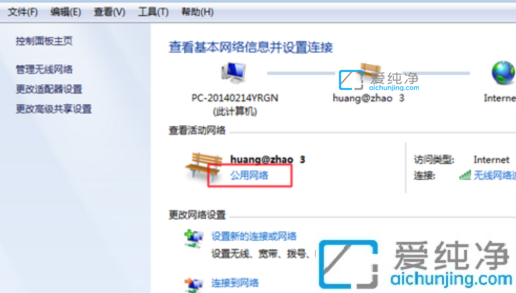
第三步:在弹出的设置网络位置界面中,我们选择 工作网络 选项。
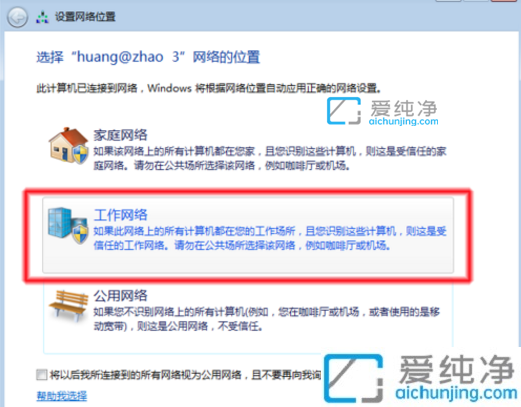
第四步:在设置好网络位置之后,鼠标点击查看网络上的计算机和设备我们就可以看到工作组计算机了。
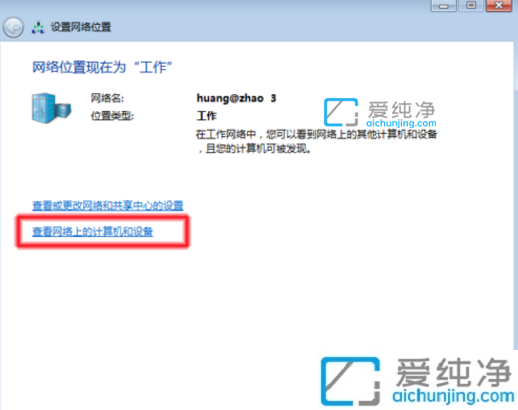
上述就是小编教大家的win7系统怎么查看工作组计算机的方法了,还有不懂得用户就可以根据小编的方法来操作吧,更多精彩资讯,尽在爱纯净。
| 留言与评论(共有 0 条评论) |